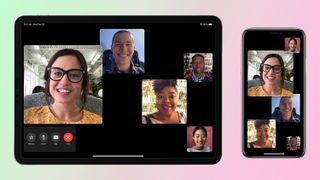グループ FaceTime の使い方を理解するのは難しくありません。iPhone、iPad、iPod Touch、および Mac コンピュータにあるこの機能は、同じ種類のデバイスを使用している他のユーザーとビデオ通話を行うことができるため、非常に価値があります。
また、私たちが屋内で過ごす時間が増えている今、友人や家族と連絡を取り合う方法として、グループ FaceTime の価値も高まっています。グループ FaceTime は最大 32 人をサポートするため、誰かを通話から外したり無視されたりすることなく、友人や親戚のグループ全体と簡単にチャットできます。
- 新型iPad Pro 2020:発売日、価格、スペック、Magic Keyboardなど
- iPhone 12のニュースと噂
- さらに: Apple Mac mini のアップデートによりストレージが 2 倍になります
グループ FaceTime 通話を行うには、まずオペレーティング システムのバージョンがそれをサポートするのに十分な最新かどうかを確認します。iPhone の場合は iOS 12.1.4 以降、Mac の場合は MacOS 10.14.3 以降です。一部の古いオペレーティング システムでは、音声だけの FaceTime が提供されます。
iPhone または iPad の OS バージョンを確認するには、[設定]、[一般]、[バージョン情報] の順に移動します。Mac では、画面左上の Apple ロゴをクリックし、[この Mac について] をクリックします。iPhone の設定アプリ、または Mac のシステム環境設定を使用して更新します。
iPhoneでFaceTimeをグループ化する方法
次に、iPhone (または iPad) で FaceTime がオンになっていることを確認します。[設定]、[FaceTime] の順に移動し、トグル スイッチが [オン] に設定されていることを確認することで確認できます。
次に、Apple ID の電子メール アドレス、電話番号、またはその両方で連絡を受けることができるかどうか、発信者 ID が何になるか、通話中に Live Photos を撮影できるかどうかを選択できます。
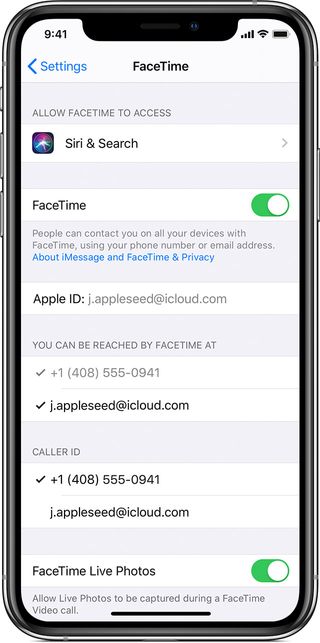
次に、話すための連絡先が必要になります。連絡先アプリ から、話したい人を見つけて、その連絡先ページからビデオまたは音声の FaceTime ボタン を押します。通話中に、画面を上にスワイプして連絡先を選択するか、追加する人の詳細を入力することで、さらに人を追加できます。
ただし、グループ FaceTime 通話の開始は、FaceTime アプリから行うこともできます。 右上隅にあるプラスボタンをタップし、そこから連絡先を見つけます。連絡先を選択すると、音声のみまたはビデオで FaceTime 通話を開始するオプションが表示されます。
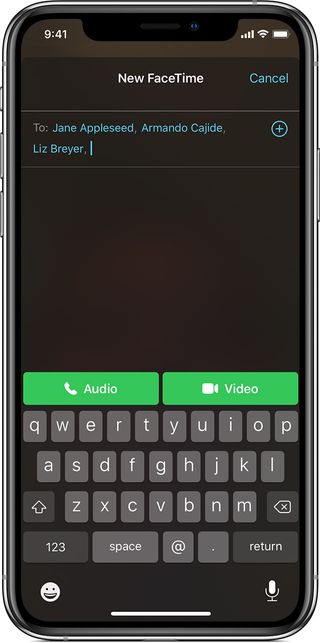
次に、プラス ボタンを押し続けるか、さらに番号やアドレスを入力して、検索バーまたはプラス ボタンを使用して必要な数の人を追加し、通話を開始します。
または、メッセージ アプリですべての iPhone/iPad/Mac ユーザーとのグループ チャットを行っている場合は、チャット画面の上部にあるグループ アイコンを押して追加の詳細を表示できます。そこにFaceTimeのボタンがあります。
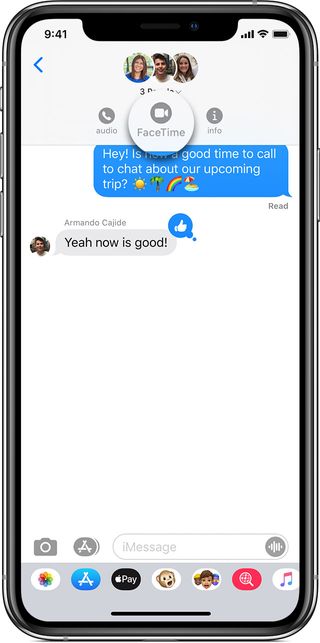
あなたが通話を開始した人ではない場合は、誰かがあなたを FaceTime に招待したことを知らせる通知が届きます。[参加] オプションを選択するだけで、通話に参加できます。
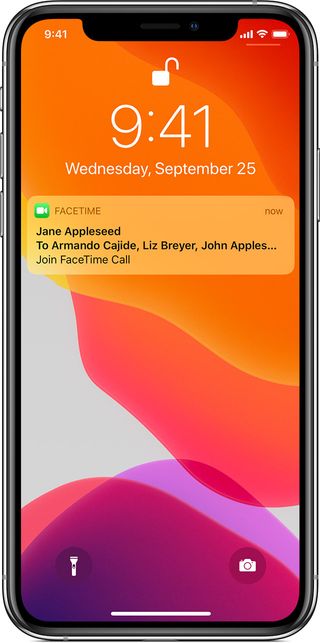
Mac で FaceTime をグループ化する方法
MacOS デバイスを使用している場合は、手順が少し異なります。
まず、FaceTime アプリを開きます。見つからない場合は、Command+Space を押して「FaceTime」と入力し、結果から選択します。
開いたら、話したい相手のメール アドレスまたは電話番号を入力するか、相手がすでに連絡先に登録されている場合は名前を入力します。
必要な全員を選択したら、[音声] ボタンまたは [ビデオ] ボタン をクリックして通話を開始します。特定のグループとすでに FaceTime 通話を行っている場合は、通話履歴でそのグループをタップし、FaceTime アイコン (昔ながらのカメラの輪郭のように見えます) を選択できます。
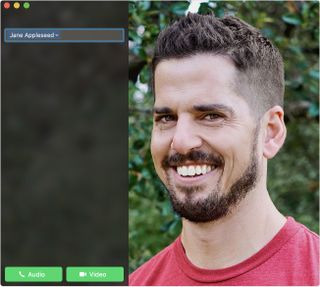
「FaceTime」または「FaceTime Audio」と話しかけてから、話したい人の名前を言うことで、Siri 経由で音声コマンドを使用することもできます。
iMessage 経由で行う場合は、連絡したいグループを選択し、[詳細] をタップしてから、ビデオまたは音声の FaceTime オプションをタップします。
通話中にサイドバー ボタンを押してフル メニューを表示し、次にプラス アイコンを表示します。この時点で、追加する連絡先を入力または選択できます。

FaceTime 経由で電話をかけられている場合は、画面の隅に通知が表示されます。[参加] ボタンを押して通話に追加します。